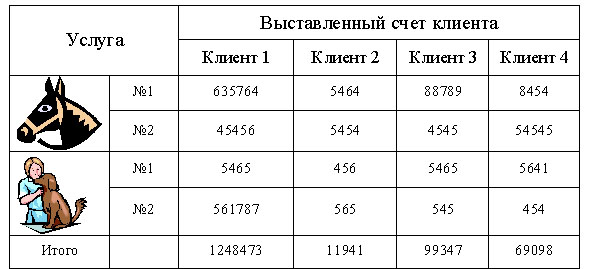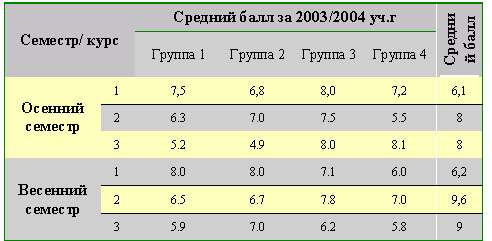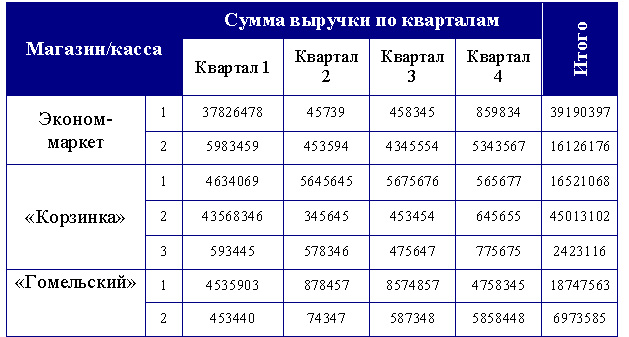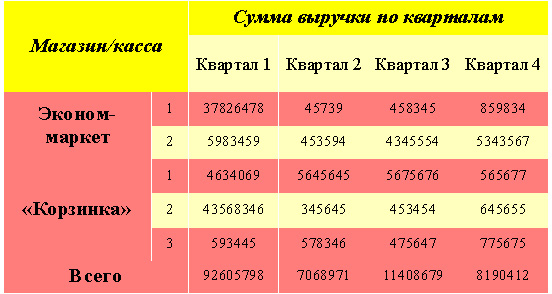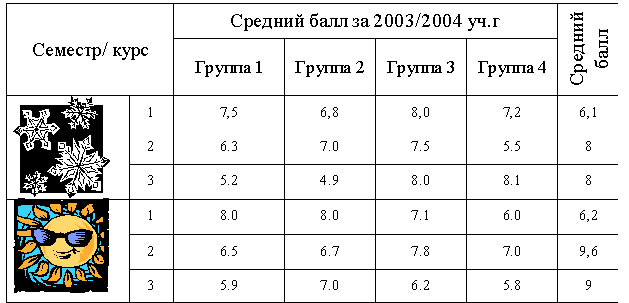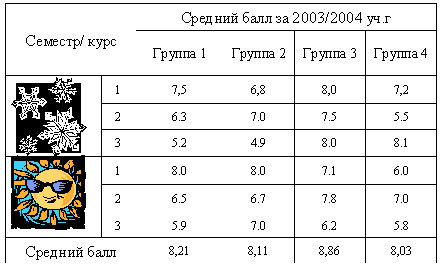- •Содержание
- •Введение
- •Работа с панелями инструментов
- •1. Добавление, удаление панелей
- •2. Перетаскивание панелей
- •Основы работы с текстом
- •Удаление символов
- •Выделение текста
- •Копирование и перемещение текста
- •Отмена и возврат действий
- •Поиск и замена
- •Р исунок 5 Окно команды для поиска и замены
- •Форматирование символов
- •Копирование формата
- •Форматирование абзаца
- •Отступ для абзаца слева и справа Отступ или выступ для первой строки Расстояние перед и после абзаца
- •Копирование формата абзаца
- •Форматирование абзацев с помощью линейки
- •Форматирование с использованием панели «Форматирование»
- •Графическое оформление текста и страниц
- •Задание для выполнения
- •Варианты заданий
- •Лабораторная работа № 2 Word. Работа с графическими объектами
- •Краткие теоретические сведения Добавление рисунков
- •Изменение относительного расположения рисунка
- •Рисование средствами Word
- •Работа с надписями
- •Объекты WordArt
- •Редактирование графических объектов Word
- •Меню для работы с рисунками
- •Задание для выполнения
- •Варианты заданий
- •Глава 1 (1ый уровень)
- •Глава 2 (1ый уровень)
- •Продолжение уже имеющегося списка
- •Задание для выполнения
- •Варианты заданий
- •Лабораторная работа № 4 Word. Использование стилей
- •Краткие теоретические сведения
- •Применение стиля
- •Создание нового стиля абзаца
- •Изменение стиля
- •Удаление стиля
- •Автоматическое обновление стиля
- •Задание для выполнения
- •Лабораторная работа № 5 Word. Создание оглавления
- •Краткие теоретические сведения
- •Создание оглавления
- •Создание оглавления с использованием пользовательских стилей
- •Обновление оглавления
- •Задание для выполнения
- •Варианты заданий.
- •Лабораторная работа № 6 Word. Подготовка документов к печати
- •Краткие теоретические сведения
- •Понятие раздела
- •Разбивка на страницы
- •Разбивка на строки
- •Задание полей печати и выбор бумаги
- •Создание колонтитулов
- •Изменение имеющихся колонтитулов
- •Выравнивание колонтитулов
- •Панель инструментов для работы с колонтитулами
- •Дополнительные возможности работы с колонтитулами
- •Задание для выполнения
- •Варианты заданий.
- •Лабораторная работа № 7 Word. Использование колонок
- •Краткие теоретические сведения
- •Удаление колонок
- •Изменение ширины колонок
- •Выравнивание высоты колонок
- •Использование разрыва колонок
- •Задание для выполнения
- •Варианты заданий
- •Название таблицы
- •Выделение
- •Форматирование ячеек
- •И зменение ширины и высоты ячеек
- •Вставка и удаление ячеек
- •Нумерация
- •Автоформат
- •Оформление таблицы и шапки
- •Р исунок 73 Команды меню «Таблица» для объединения и разбиения ячеек
- •Сортировка
- •Использование формул
- •Создание шаблонов
- •Задание для выполнения
- •Варианты заданий
- •Лабораторная работа № 10 Excel. Формирование таблиц
- •Краткие теоретические сведения Общий вид программы
- •Перемещение по страницам.
- •Способы выделения данных
- •Ввод данных
- •Исправление данных
- •Отмена ошибочных действий
- •Ввод формул
- •Относительная и абсолютная адресация
- •Использование функций
- •Задание для выполнения
- •Варианты заданий
- •Лабораторная работа № 11 Excel. Форматирование таблиц
- •Краткие теоретические сведения Очистка данных
- •Добавление строк и столбцов
- •Специальная вставка
- •Форматирование ячеек
- •Использование автоформата
- •Условное форматирование
- •Изменение ширины столбцов и высоты строк
- •Скрытие и отображение строк и столбцов
- •Задание для выполнения
- •Варианты заданий
- •Лабораторная работа № 12 Excel. Использование автозаполнения
- •Краткие теоретические сведения Использование маркера автозаполнения
- •Создание пользовательских списков автозаполнения
- •Быстрое заполнение повторяющихся записей в столбце
- •Задание для выполнения
- •Варианты заданий.
- •Работа с несколькими листами одновременно
- •Сортировка
- •Работа с фильтрами
- •Промежуточные итоги
- •Условия для данных
- •Задание для выполнения
- •Варианты заданий
- •Лабораторная работа № 14 Excel. Работа с диаграммами.
- •Краткие теоретические сведения
- •Требования к данным
- •Элементы двумерной диаграммы
- •Элементы объемной диаграммы
- •Создание нового листа диаграммы с помощью меню Вставка
- •Выбор типа диаграммы
- •Редактирование диаграммы
- •Задание для выполнения
- •Варианты заданий
- •Лабораторная работа № 15 Excel. Создание сводных таблиц
- •Краткие теоретические сведения
- •Исходная таблица
- •Получившийся результат
- •Редактирование сводных таблиц
- •Задание для выполнения
- •Варианты заданий
- •Лабораторная работа № 16 Excel. Использование консолидации данных
- •Краткие теоретические сведения Предусмотрено несколько способов консолидации:
- •Консолидация данных с использованием трехмерных ссылок
- •Консолидация данных по расположению
- •Консолидация данных по категориям
- •Задание исходных областей консолидируемых данных
- •Рассмотрим на примере.
- •Задание для выполнения
- •Литература
- •Учебное издание
- •Маскаева Ирина Владимировна Демиденко Олег Михайлович Дробышевский Виталий Александрович
- •«Программные средства персональных компьютеров»
- •Лабораторный практикум
- •В авторской редакции
Использование формул
Для выполнения простых арифметических операций и вычисления математических выражений можно использовать формулы. В формулах можно использовать закладки и адреса ячеек таблицы.
Для создания формулы:
Выделите ячейку, в которую будет помещен результат.
В меню Таблица выберите команду Формула.

Рисунок 74 Окно команды для задания формул в таблице
Если Word предлагает неподходящую формулу, удалите ее из поля Формула.
В списке Вставить функцию выберите функцию. Например, для складывания чисел выберите SUM.

Рисунок 75 Разворачивающийся список для выбора функции для формулы
Для ссылки на ячейки таблицы введите в формулу адреса этих ячеек в скобках.
Если выделенная ячейка находится в самом низу столбца чисел, Word предлагает формулу =SUM(ABOVE). Если выделенная ячейка находится с правого края строки чисел, Word предлагает формулу =SUM(LEFT). При этом важно, чтобы все ячейки сверху или слева были заполнены.
Другие ссылки на ячейки таблицы имеют вид A1, A2, B1, B2 и так далее, где буква указывает на столбец, а число представляет строку.
Ссылки на отдельные ячейки. Чтобы ссылаться на ячейки в формулах, используйте запятую в качестве разделителя ссылок на отдельные ячейки и двоеточие для разделения первой и последней ячеек, определяющих диапазон.
Тогда, например, для суммирования содержимого ячеек A1 и B4 введите формулу =SUM(a1,b4).
В поле Формат числа введите формат для чисел. Например, для отображения чисел в виде процентов выберите 0,00%.
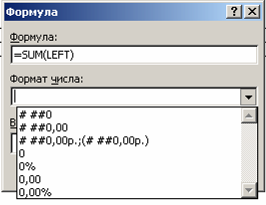
Рисунок 76 Разворачивающийся список для выбора формата представления результата
Чтобы быстро
просуммировать строку или столбец
чисел, выделите ячейку, в которую будет
помещаться сумма, а затем нажмите кнопку
Автосумма
![]() на панели
инструментов Таблицы и границы.
на панели
инструментов Таблицы и границы.
Для изменения формулы надо выделить ее, а затем выполнить команду ТаблицаФормула. В команде задать новые значения для полей и нажать клавишу ОК.
Аналогичные действия надо выполнить, чтобы обновить значения формул.
Задание для выполнения
Создать и оформить таблицу согласно варианту задания. При подведении итогов использовать формулы.
Варианты заданий
№ варианта |
Задание |
|
|
|
|
|
|
|
|
|
|
|
|
|
|
|
|
|
|
|
|
|
|
|
|
|
|
|
|
|
|
Лабораторная работа № 9 Word. Использование шаблонов
Цель работы: научиться создавать и применять шаблоны.
Краткие теоретические сведения
Шаблон – это совокупность параметров документов, предназначенная для многократного использования. Файл шаблона имеет расширение dot.
Встроенные шаблоны
В Word имеются встроенные шаблоны. Чтобы посмотреть список имеющихся шаблонов, используется команда Файл–Создать. В результате появляется область задач «Создание документа»:

Выбор команды На моем компьютере выводит на экран список доступных шаблонов, сгруппированных по назначению.
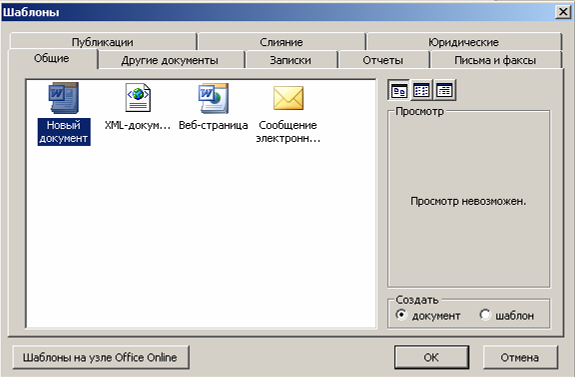
Рисунок 77 – Окно для выбора шаблонов
Если среди готовых шаблонов нет подходящих, то можно создавать свои шаблоны. Созданные пользователями шаблоны размещаются на вкладке Общие.